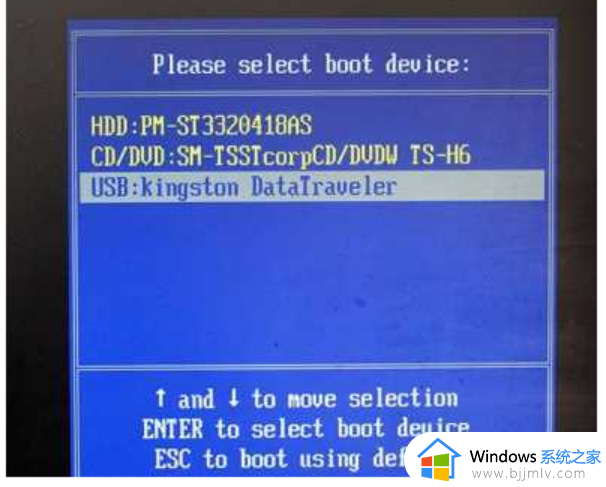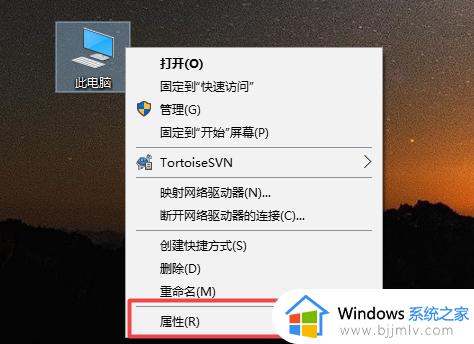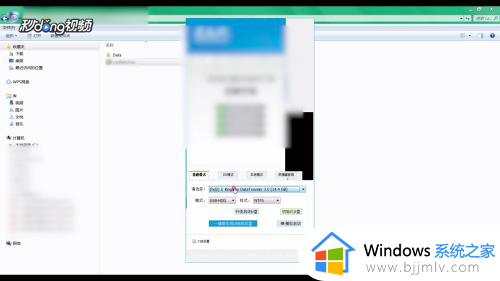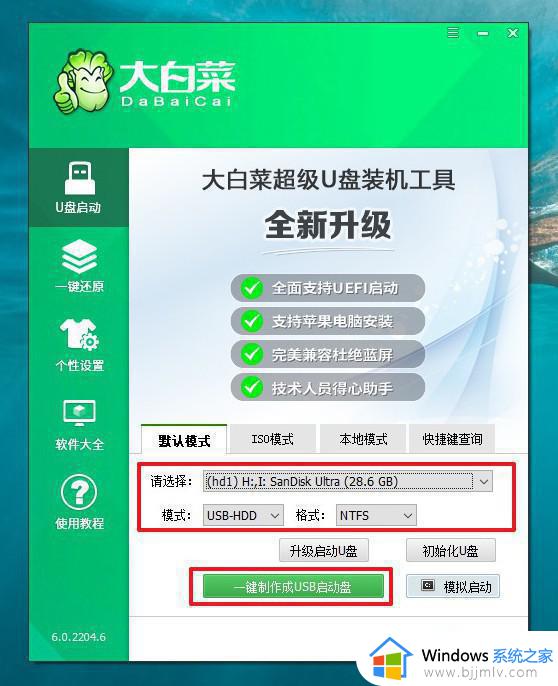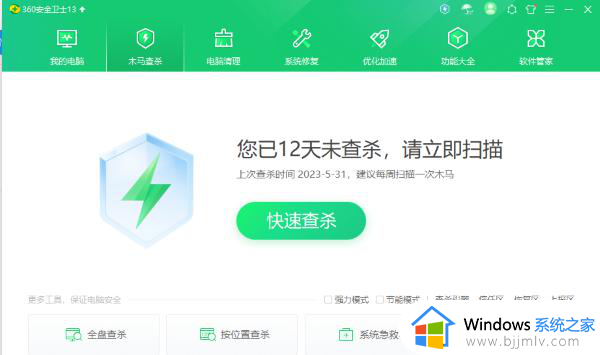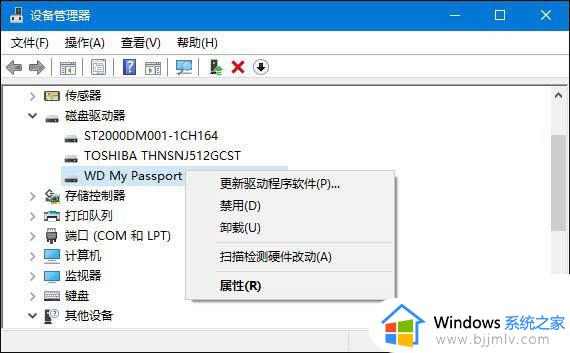在pe系统里找不到硬盘怎么办 装系统时pe里找不到硬盘如何解决
pe系统就是一种放在u盘和光盘里一种用来装系统的系统,也是一种装机工具,很多用户在给电脑安装微软系统的时候,往往需要进入pe系统来进行安装,可是在进入pe系统之后,却遇到了硬盘找不到的情况,对此在pe系统里找不到硬盘怎么办呢?今天小编就来教大家装系统时pe里找不到硬盘如何解决,以供大家参考。
具体方法:
1.要在PE装系统,先在它的BIOA中修改硬盘模式,联想BIOS的键为F2,有的为Del或其它的键,根据自已的电脑按键不同进行选择。

2.进入BIOS后,显示的是Main这个界面,把光标移到Config这个选项。
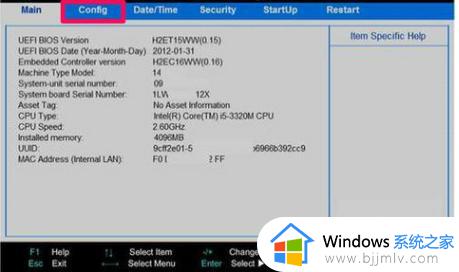
3.然后在Config选项下,找到Serlal ATA (SATA),选定它,按Enter键。
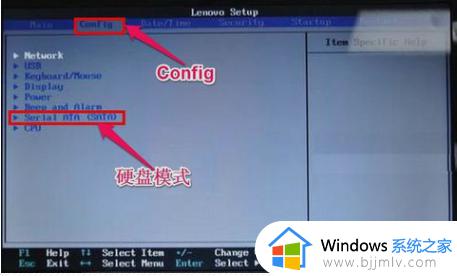
4.进入Serlal ATA (SATA)子窗口后,将SATA Controller Mode Option的值由AHCI接口改为IDE接口或Compatible。
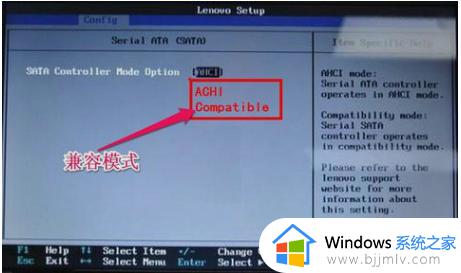
5.在Restart选项,选择Exit Save Changes。其中文意思是退出并保存设置,也可以按F10进行保存退出,重启后,即可在PE中看到硬盘盘符。
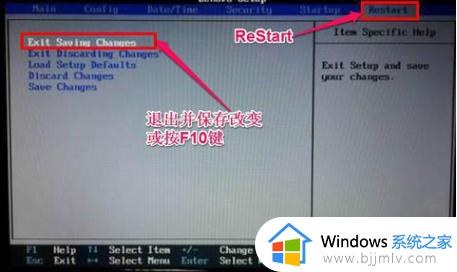
6、如果是带有SATA驱动的PE盘,点其中的“以上PE蓝黑屏无法进入不认硬盘方案”,进入PE后,就能找到硬盘盘符。
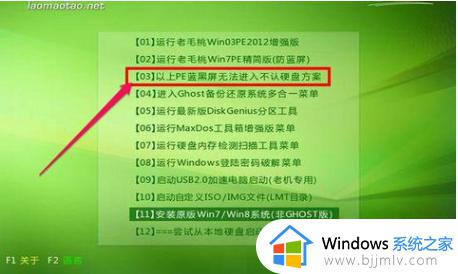
以上就是小编给大家带来的装系统时pe里找不到硬盘如何解决全部内容了,有出现这种现象的小伙伴不妨根据小编的方法来解决吧,希望能够对大家有所帮助。